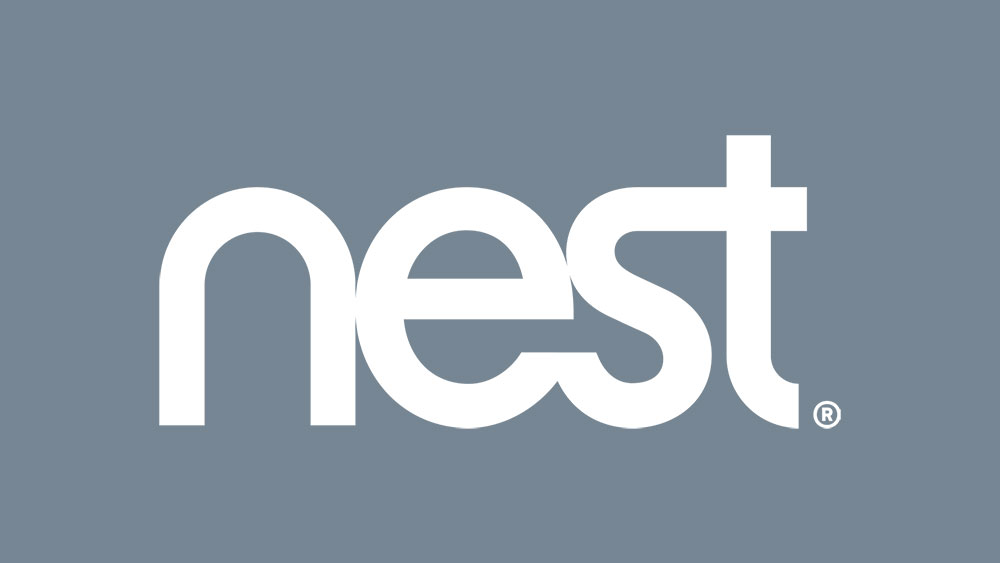Cinema HD — одно из многих киноприложений для Android, которое позволяет получить доступ к огромному выбору контента. Приложение работает так же, как Popcorn Time, Showbox, Crackle и другие потоковые приложения. Несмотря на то, что это приложение для Android, вы можете установить Cinema HD на Windows 10. Это руководство покажет вам, как это сделать.
Содержание
В зависимости от того, где вы находитесь, использование Cinema HD может быть не всегда законным. Оно предоставляет доступ к защищенному авторским правом контенту, включая фильмы и телешоу со всего мира, и большинство из них защищены авторским правом. Поскольку целью приложения является предоставление незаконного доступа к этому контенту, оно может считаться незаконным. Просто будьте осторожны, как вы его используете. Вы же не хотите получить письма с угрозами от вашего интернет-провайдера.
Кроме того, Cinema HD — это хорошо разработанное приложение, которое работает примерно так же, как и другие, упомянутые выше. Вы загружаете его, ищете что-то конкретное или просматриваете названия, выбираете, затем ложитесь поудобнее и смотрите. Он транслирует контент на ваше устройство, чтобы вы могли наслаждаться им дома или в дороге.
Существует множество подобных приложений, созданных специально для ПК, но если вы хотите использовать Cinema HD по определенной причине, вы можете это сделать. Вам просто нужно использовать эмулятор Android.

Давайте рассмотрим, как вы можете использовать эмулятор Android для запуска Cinema HD и трансляции любимого контента на вашем ПК с Windows 10.
Установка Cinema HD на Windows 10
Чтобы использовать приложение Android на ПК или Mac, вам понадобится эмулятор. Это виртуальная машина, которая работает под управлением Android OS и обманывает приложение, заставляя его думать, что оно работает на телефоне или планшете. Он прост в настройке и использовании и является законным способом тестирования приложений для разработчиков.
Bluestacks раньше был моим основным эмулятором Android, но с тех пор я перешел на Nox . Он бесплатный, в отличие от Bluestacks, и в новейшей версии значительно улучшено удобство использования и стабильность основной системы. Теперь это очень эффективный способ загрузки приложений Android на Windows 10. Вы можете использовать любой эмулятор, который у вас есть или хотите использовать, конечный результат будет одинаковым.
Чтобы установить Nox и Cinema HD на компьютер с Windows 10, просто выполните следующие пять шагов:
- Скачайте и установите Nox на свой компьютер .
- Зарегистрируйте его с помощью учетной записи Gmail, чтобы он заработал.
- Скачайте копию Cinema HD и скопируйте ее в папку APK для Nox.
- Откройте эту папку в Nox и запустите .apk файл из эмулятора.
- Позвольте приложению установиться, как это обычно происходит на телефоне.
Я предоставляю источник Cinema HD, но если вы найдете его в другом месте, это тоже хорошо. Поскольку эти APK не являются легальными во многих местах, они не доступны в основных магазинах приложений. Вместо этого они доступны из различных сторонних источников в Интернете. Если вы можете доверять источнику, получайте его, где хотите. Просто избегайте небрежных загрузок.
Но пока не открывайте Cinema HD, поскольку нам предстоит сделать еще один шаг, прежде чем вы сможете безопасно использовать приложение в Windows.
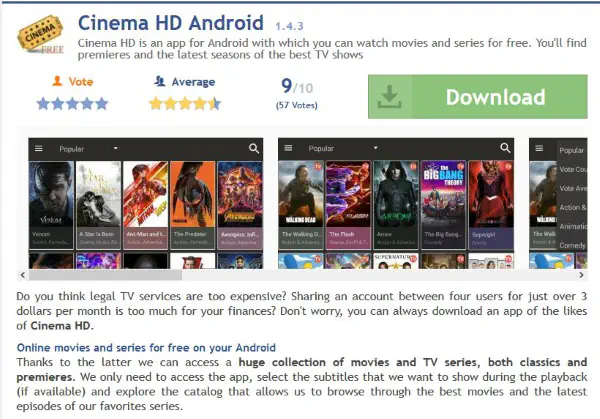
Использование VPN с Cinema HD на Windows 10
Поскольку Cinema HD является менее чем легальным в большинстве юрисдикций, имеет смысл замести следы, прежде чем загружать приложение и заставлять его искать контент в Интернете. В целом, все будет в порядке, но VPN добавляет дополнительный уровень защиты при использовании приложения — на всякий случай.
Самый простой способ сделать это — запустить приложение через VPN для защиты вашей личности. Если у вас уже есть VPN, вы можете сразу перейти к разделу «Использование Cinema HD в Windows 10».
В противном случае найдите хорошего поставщика VPN, зарегистрируйтесь, установите приложение и убедитесь, что используете VPN при каждом использовании Cinema HD или любого другого подобного приложения. VPN поможет скрыть ваше местоположение и IP-адрес, оба из которых используются для идентификации вас как пользователя для любых юридических действий.
Существует широкий спектр высококачественных VPN-сервисов, некоторые из которых бесплатны, а другие требуют подписки.
Если вам нужна помощь в принятии решения, TechJunkie рекомендует ExpressVPN. Если вы хотите изучить другие варианты, обязательно ознакомьтесь с нашими подборками лучших VPN-сервисов.
Использование Cinema HD на Windows 10
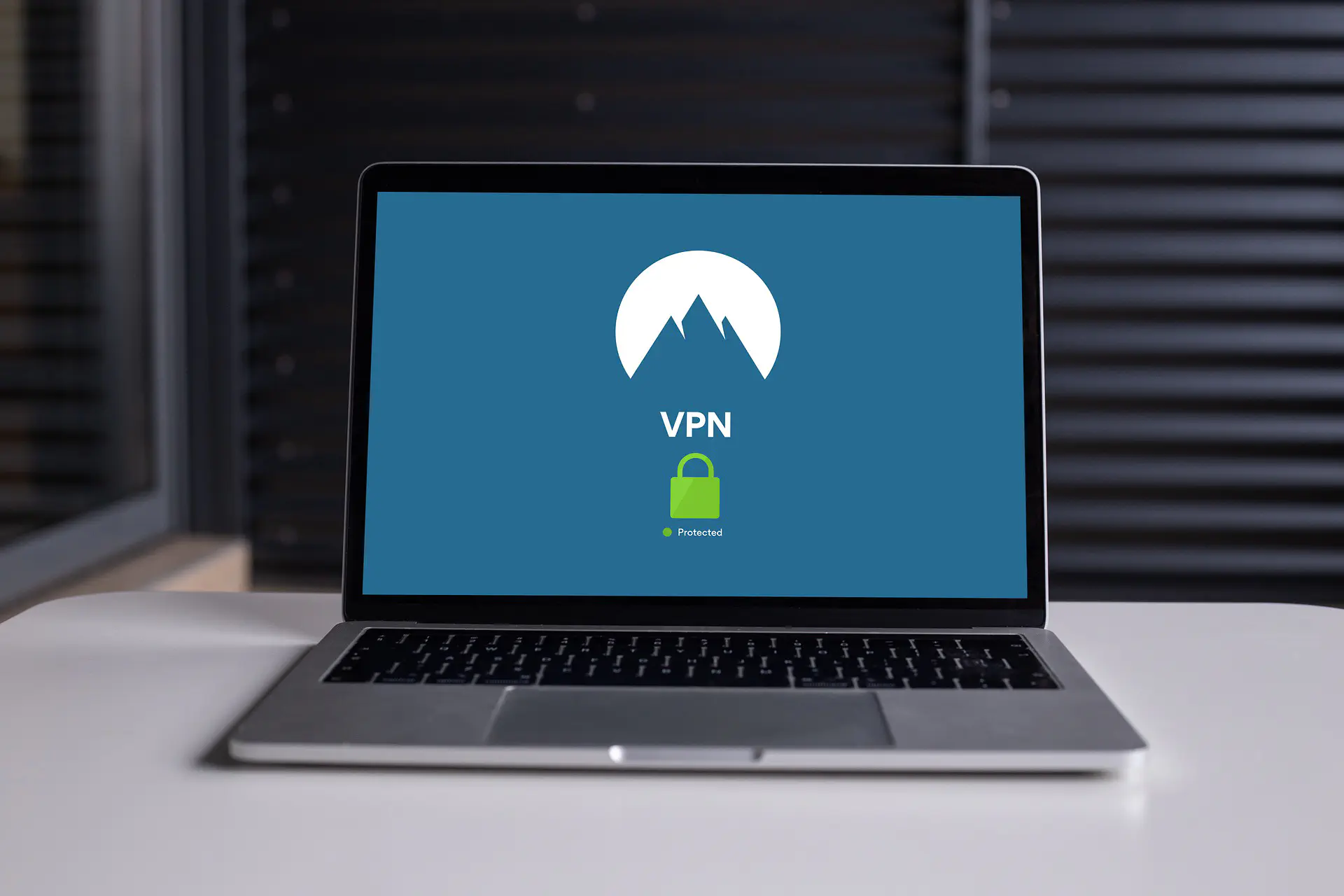
К этому моменту у вас должен быть запущен Nox или другой эмулятор Android, установлен Cinema HD и запущен VPN в фоновом режиме. Теперь пора играть!
- Перед запуском Cinema HD проверьте, работает ли ваша VPN.
- Включите VPN killswitch, если он есть в вашей VPN.
- Откройте Nox или выбранный вами эмулятор.
- Загрузите Cinema HD.
- Выберите фильм или телешоу или воспользуйтесь поиском или функцией категории для просмотра.
- Наслаждайтесь просмотром!
Само приложение работает отлично с минимальной буферизацией и плавным потоком. Качество может сильно отличаться, поэтому вам может потребоваться избирательность при выборе потоков. В целом, Cinema HD хорошо сравнивается с Popcorn Time, Showbox или Crackle и работает практически так же. Реклама минимальна, навигация проста, и приложение делает именно то, что заявляет.
Заключительные мысли
Несмотря на сомнительную законность Cinema HD остается очень популярным приложением для потоковой передачи контента. Хотя оно разработано для Android, установить приложение на Windows 10 довольно просто.
TechJunkie всегда рекомендует получать контент из легальных источников, но если вы хотите проверить Cinema HD на Windows 10, вот как это сделать.
Знаете ли вы другие хорошие эмуляторы Android? Комментарии или предложения по использованию Cinema HD? Расскажите нам об этом ниже, если вы это сделаете!